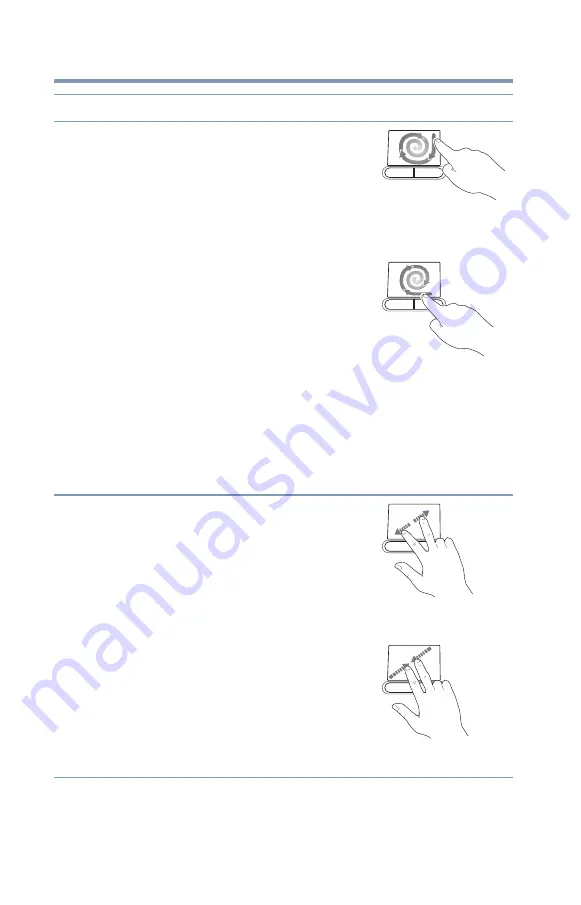
80
Para comenzar
Uso de la superficie touch pad
Ajuste de las configuraciones de
touch pad
Mientras está escribiendo puede que el puntero, de cuenta suya, se
mueva o brinque en la pantalla a una ubicación al azar. También,
Desplazarse
continuamente
(desplazamiento
circular)
1
Empiece a desplazarse vertical u
horizontalmente deslizando su dedo a lo
largo del borde derecho o del borde
inferior de la superficie
touch pad
como se describió arriba.
2
Sin alzar el dedo de la superficie
touch
pad
, empiece a mover el dedo en
círculos sobre la superficie
touch pad
.
3
Para desplazarse en la dirección
opuesta, cambie la dirección del
movimiento circular.
4
Para dejar de desplazarse, levante el
dedo de la superficie
touch pad
.
Para habilitar el desplazamiento en círculos,
haga clic en el ícono de
Ratón
en la ficha
Optimización del Asistente de Toshiba.
Haga clic en la ficha
Configuración de
dispositivos
y luego haga clic en
Configuración
. Haga doble clic en
Desplazamiento
y luego haga doble clic en
Desplazamiento con un dedo
. Seleccione
Habilitar desplazamiento circular
y luego
haga clic en
Aceptar
.
(Ilustración de muestra)
Desplazamiento
circular (vertical)
(Ilustración de muestra)
Desplazamiento
circular (horizontal)
Efectuar
acercamientos/
alejamientos
Para efectuar acercamientos:
❖
Coloque dos dedos juntos sobre la
superficie
touch pad
y luego
sepárelos.
Para efectuar alejamientos:
❖
Coloque dos dedos un poco
separados sobre la superficie
touch
pad
y luego deslícelos el uno hacia
el otro.
(Ilustración de muestra)
Acercamiento
(Ilustración de muestra)
Alejamiento
Para:
Haga lo siguiente:
Ejemplo:
















































